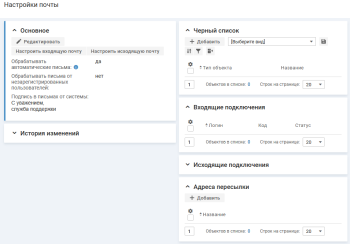Настройки почты
- Основные настройки почты
- Переход к настройкам почты
- Формирование черных списков
- Входящие подключения
- Исходящие подключения
- Актуализация списков подключений
- Адреса пересылки
Основные настройки почты
Регистрация заявок от незарегистрированных пользователей
Незарегистрированный пользователь может регистрировать заявки по электронной почте, если в системе разрешена регистрация заявки от незарегистрированных пользователей.
Чтобы выполнить настройку, в левом меню выберите "Настройки" → "Настройки почты".
На странице "Настройки почты" в блоке "Основное" нажмите кнопку "Редактировать", на форме редактирования заполните поле "Обрабатывать письма от незарегистрированных пользователей" и нажмите кнопку "Сохранить".
-
"Обрабатывать письма от незарегистрированных пользователей":
- флажок установлен — незарегистрированный пользователь может регистрировать заявки по электронной почте;
- флажок снят — заявки по электронной почте может регистрировать только зарегистрированный пользователь, адрес электронной почты которого указан в системе.
Обработка автоматических писем
Автоматические письма — это письма, которые автоматически рассылаются почтовым клиентом, в случае если пользователь не доступен, например, на время отпуска.
Чтобы выполнить настройку, в левом меню раскройте пункт "Настройки" и выберите пункт "Настройки почты".
На странице "Настройки почты" в блоке "Основное" нажмите кнопку "Редактировать", на форме редактирования заполните поле "Обрабатывать автоматические письма" и нажмите кнопку "Сохранить".
-
"Обрабатывать автоматические письма":
- флажок установлен — полученные автоматические письма обрабатываются и в системе регистрируется либо заявка, либо комментарий к уже существующей заявке;
- флажок снят — автоматические письма при получении не обрабатываются.
Подпись в письмах от системы
Чтобы настроить подпись в письмах от системы, в левом меню раскройте пункт "Настройки" и выберите пункт "Настройки почты".
В блоке "Основное" нажмите кнопку "Редактировать", на форме редактирования заполните поле "Подпись в письмах от системы" и нажмите кнопку "Сохранить".
Переход к настройкам почты
На странице "Настройка почты" в блоке "Основное" можно перейти к настройкам почты в интерфейсе настройки:
- кнопка "Настроить входящую почту" — переход в интерфейс настройки на страницу "Параметры подключения" → "Входящая почта", подробнее;
- кнопка "Настроить исходящую почту" — переход в интерфейс настройки на страницу "Параметры подключения" → "Исходящая почта", подробнее.
Формирование черных списков
Предоставляется возможность настраивать фильтрацию входящей почты, чтобы защитить систему от зацикливания при обработке входящей почты и от нежелательных сообщений (спама). Входящие сообщения могут фильтроваться по адресу отправителя, теме или содержимому письма.
Чтобы сформировать черные списки, в левом меню выберите "Настройки" → "Настройки почты".
На странице "Настройки почты" в блоке "Черный список" нажмите кнопку "+ Добавить", на форме добавления заполните поля и нажмите кнопку "Сохранить".
Поля формы добавления:
-
"Тип объекта":
- "Черный список значений содержимого письма";
- "Черный список отправителей письма";
- "Черный список значений темы письма";
- "Название" — название элемента черного списка.
Процесс фильтрации входящей почты реализуется следующим образом — система фильтрует входящие сообщения по адресу отправителя, теме или содержимому письма — на этапе первоначальной обработки входящей почты выполняется системная проверка: значения полей письма: "От: (Адрес отправителя)", "Тема письма", "Содержимое письма" сопоставляются с названиями элементов соответствующих системных справочников.
Проверка осуществляется по логическому ИЛИ:
- Для поля "Адрес отправителя" проверяется совпадение значения поля и названия элемента справочника "Черный список отправителей письма" (без учета регистра).
- Для полей "Тема письма" и "Содержимое письма" в значении поля ищется сочетание, заданное в названии элемента справочника "Черный список значений темы письма" и "Черный список значений содержимого письма".
Фильтрация входящей почты не производится, если черный список не сформирован.
Входящие подключения
В списке перечислены все входящие почтовые адреса, которые подключены в системе. В строке с адресом указан текущий статус подключения — "Включено" или "Выключено". При нажатии на иконку @ происходит переход на карточку подключения в интерфейсе технолога.
Исходящие подключения
В списке перечислены все исходящие почтовые адреса, которые подключены в системе. В строке с адресом указан текущий статус подключения — "Включено" или "Выключено". При нажатии на иконку @ происходит переход на карточку подключения в интерфейсе технолога.
Актуализация списков подключений
Чтобы актуализировать список входящих и исходящих подключений, перейдите в интерфейс технолога в раздел "Настройка системы" → "Планировщик задач" и запустите планировщик "Актуализировать почтовые подключения", нажав иконку .
После отработки планировщика списки подключений в разделе "Настройки почты" в интерфейсе оператора будут обновлены.
Адреса пересылки
Предоставляется возможность вручную указать адреса для пересылки, если они существуют для почтовых адресов, на которые настроена почта системы.
Чтобы добавить адреса пересылки, на странице "Настройки почты" в блоке "Адреса пересылки" нажмите кнопку "+ Добавить", на форме добавления заполните поля и нажмите кнопку "Сохранить".
При отправке оповещений будут учитываться не только адреса системы, но и все адреса, на которые настроены алиасы и адреса для пересылок.